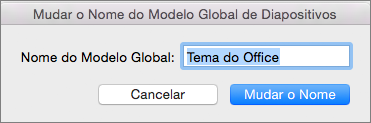Nota: Este artigo cumpriu o seu objetivo e vai ser removido em breve. Para não ter de se deparar com a mensagem "Página não encontrada", estamos a remover as ligações que o reencaminham para esta página de que temos conhecimento. Se criou ligações para esta página, remova-as e juntos iremos impedir esse tipo de problema.
-
No separador Ver, clique em Modelo Global de Diapositivos.

-
Nas miniaturas de diapositivos à esquerda, clique no esquema de diapositivos cujo nome pretende mudar.
-
No separador Modelo Global de Diapositivos, clique em Mudar o Nome.
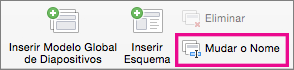
-
Na caixa de diálogo Mudar o Nome do Modelo Global, escreva um novo nome e, em seguida, clique em Mudar o Nome.